创建PDF后,您将无法更改它。 但是,有时您必须 从PDF删除页面 保护私人内容。 因此,我们将向您展示几种在桌面或在线上实现它的方法。
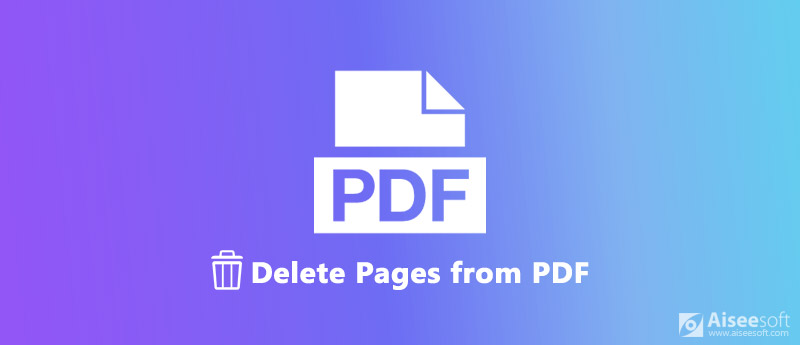
从PDF删除页面
桌面软件是稳定的并提供了广泛的功能,是从PDF删除页面的最佳方法。 Aiseesoft PDF拆分器.
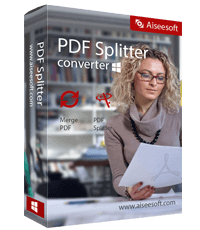
资料下载
100% 安全。无广告。
简而言之,PDF Splitter是从PDF文件中删除页面而不损失质量的最佳选择。
步骤 1。 获得最佳的PDF编辑器
PDF Splitter是一个桌面程序,因此您需要下载并将其安装在计算机上。 Windows 10/8 / 8.1 / 7 / XP / Vista可用。
然后启动它,然后单击 浏览 按钮下 选择文件 部分。 在打开文件对话框中,找到并选择要修改的PDF文件,然后点击 可选 按钮将其导入。
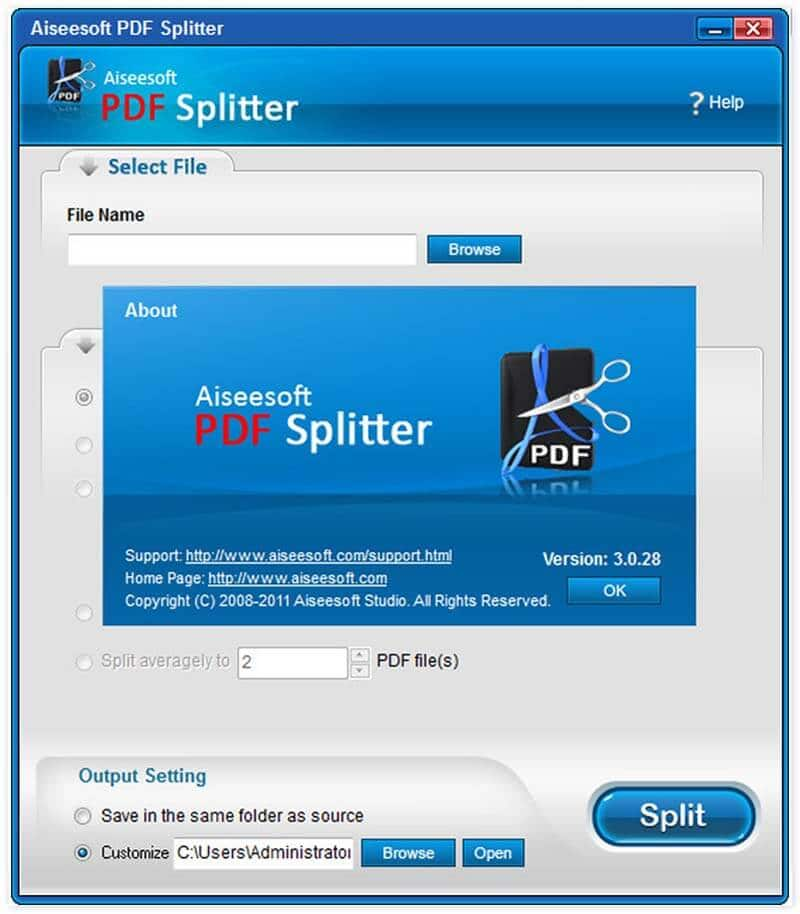
步骤 2。设置删除方法
有几种删除PDF页面的方法:
按平均页删除:选择 每隔 然后在框中输入页面的值,或选择 平均分割 并输入输出文件编号。
通过书签删除:选择 按书签分割,点击 设置 按钮,在弹出对话框中选择书签,然后点击 OK.
按页面范围删除:选择 按页面范围分割为PDF文件 并输入值,或选择 按特定页面范围划分为多个PDF文件.
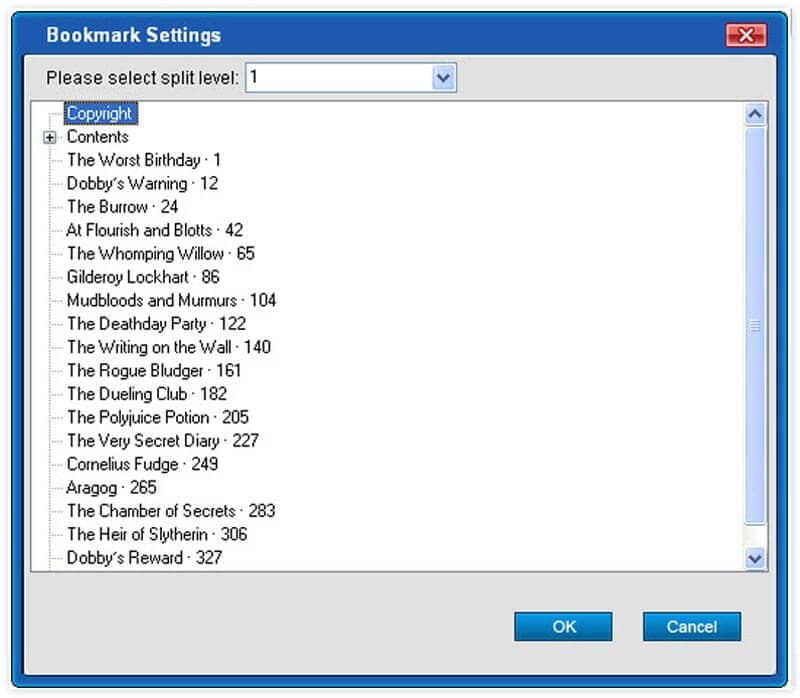
步骤 3。从PDF删除页面
去 输出设定 区域并选择 与源保存在同一文件夹中。 如果要将输出的PDF存储到其他位置,请选择 定制 并点击 浏览 按钮设置所需的目录。
最后,点击 分裂 按钮可立即开始从PDF中删除页面。
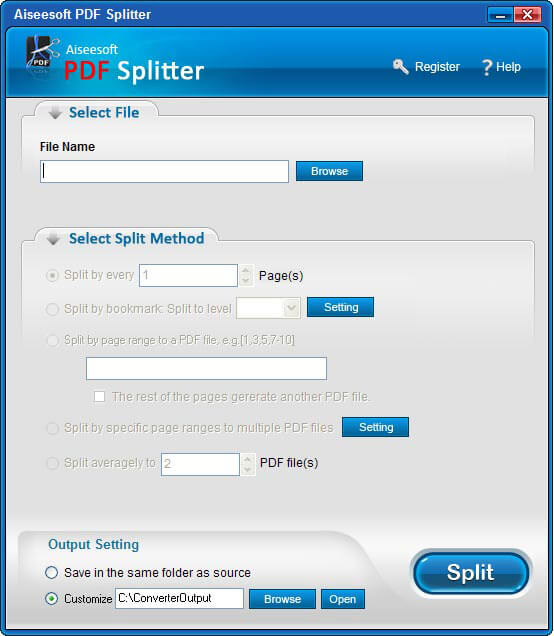
在线PDF编辑器是从PDF删除页面的另一种方法。 在线实用程序的优点是可移植且方便。 但是,它们具有不可避免的缺点,例如文件大小限制。 此外,他们无法处理加密的PDF文件。
SmallPDF是PDF文件的多合一解决方案。 它具有专用的PDF删除页面。 它不需要注册表,但是免费帐户只能在一小时内处理两个PDF文件。
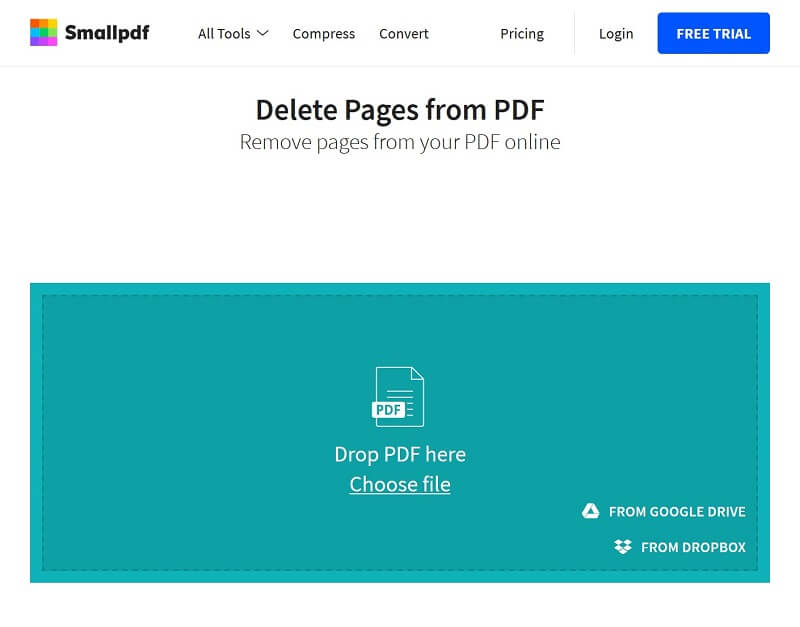
要从加密的PDF中删除页面,您需要 解密 使用解锁PDF工具。
Sejda是在线上流行的PDF解决方案。 它使您每小时可免费处理3个PDF文件。 每个PDF都少于200页,如果您不想为此付费,则少于50MB。 对于较大的PDF文件,您需要 压缩它 首先。
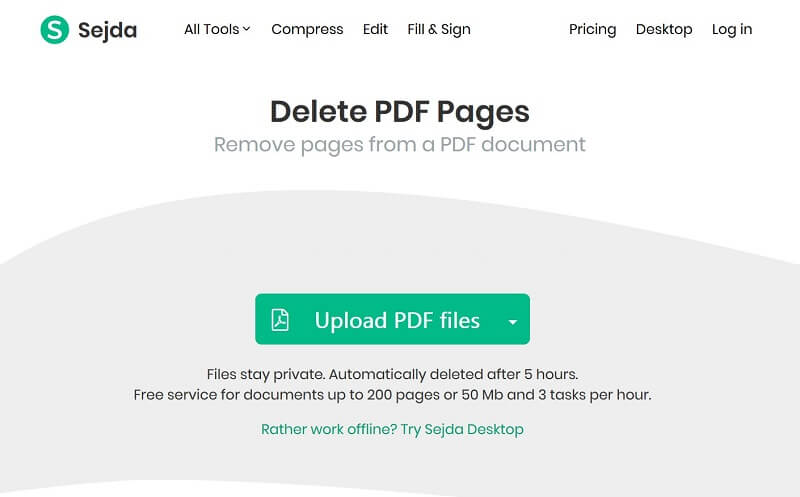
对于初学者,iLovePDF是一个不错的选择。 它具有清晰的界面,可让您免费在线从PDF中删除页面。 删除后它将创建一个新的PDF文件,但不会损坏原始文件。
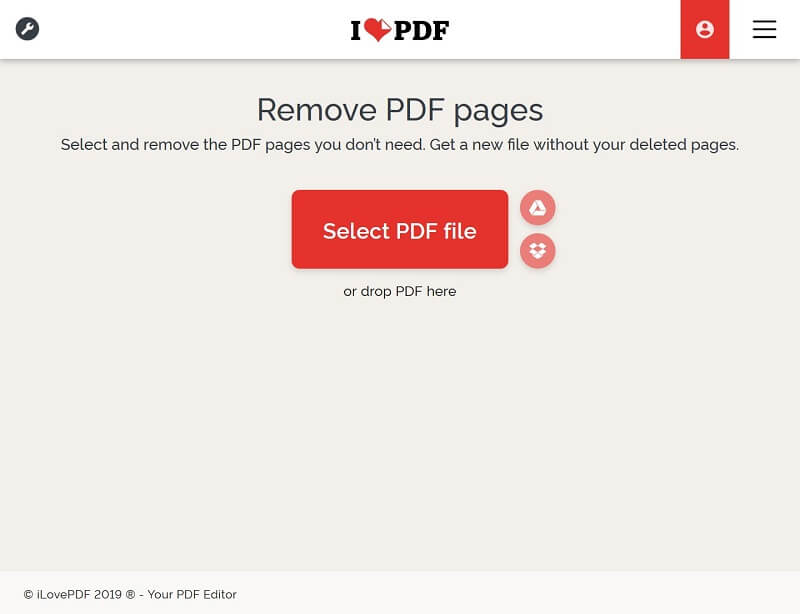
此在线PDF编辑器仅允许您处理每个任务最多100MB的PDF。 如果您想突破限额,则必须购买保费计划或 缩小PDF文件大小.
根据以上我们的分享,您可能会理解,可以从台式机或在线的PDF文件中删除页面。 我们研究了流行的在线PDF解决方案,并与前3名PDF编辑器共享,以从您的PDF文件中删除不需要的页面。 如果您担心文件大小的限制,那么Aiseesoft PDF Splitter是最佳选择。 它不仅易于使用,而且能够处理包括加密文件在内的任何PDF。 还有其他建议吗? 请在下面留言。

Aiseesoft PDF Converter Ultimate是专业的PDF转换软件,可以帮助您将PDF转换为Word / Text / Excel / PPT / ePub / HTML / JPG / PNG / GIF。
100% 安全。无广告。
100% 安全。无广告。